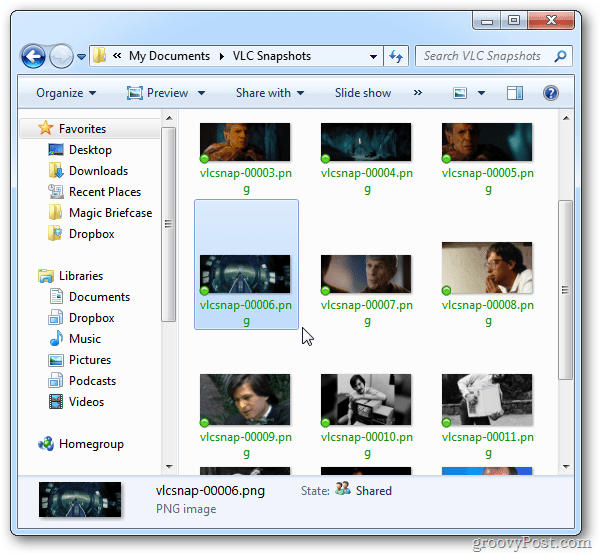Maak Screen Snapshots in VLC Media Player
Home Entertainment Vlc Video / / March 18, 2020
VLC is onze favoriete gratis platformonafhankelijke videospeler voor Windows. Het heeft een groot aantal geweldige opties, waaronder de mogelijkheid om een momentopname te maken van video's die je bekijkt.
Begin met het afspelen van een video in VLC. Klik op wanneer u een scène ziet die u wilt vastleggen Video >> Momentopname.
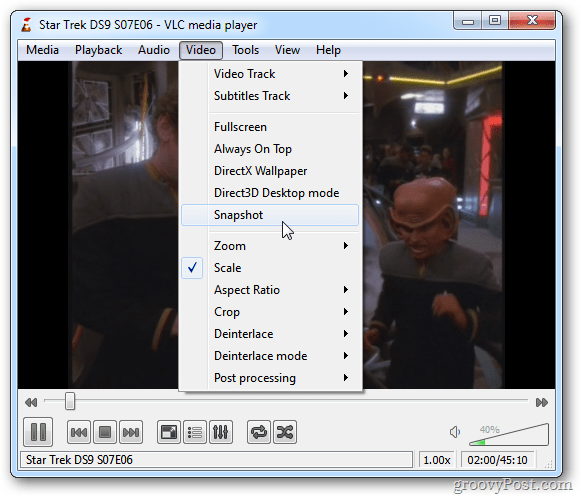
U ziet kort een kleine miniatuur van de opname in de linkerbovenhoek van het scherm. Het toont ook de map waarin de opname is opgeslagen. Standaard wordt het in Mijn afbeeldingen opgeslagen als een PNG-bestand.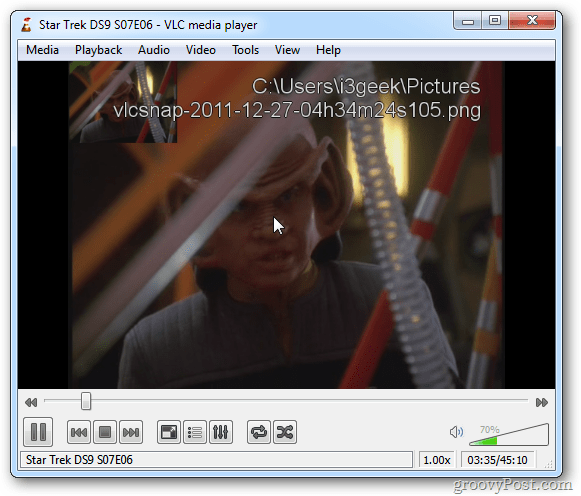
Om gemakkelijker toegang te krijgen tot het maken van een momentopname, kunt u een pictogram laten verschijnen in de bedieningselementen. Klik Beeld >> Geavanceerde bediening.
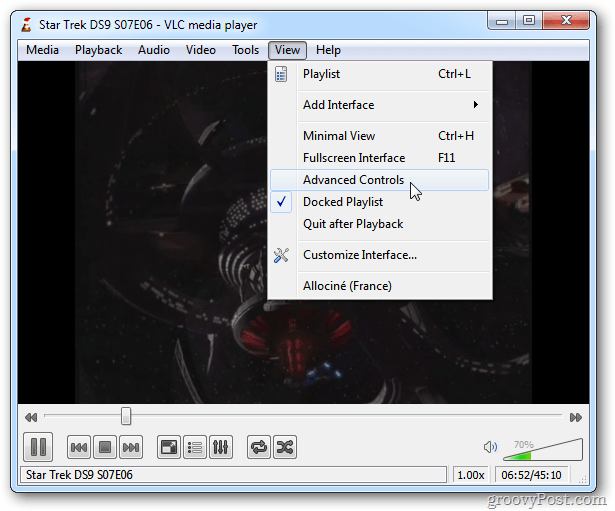
Dit plaatst extra pictogrammen in het afspeelbedieningsgebied. Een daarvan is een pictogram om een momentopname te maken.
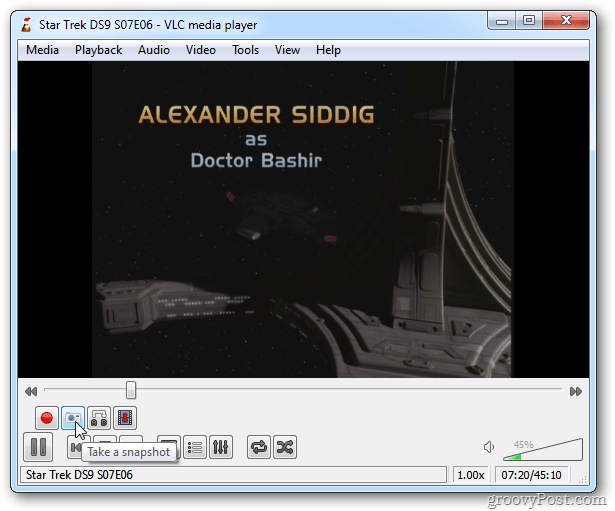
Klik op om de momentopname te wijzigen om op te slaan als JPG en de map waarin ze zijn opgeslagen Extra >> Voorkeuren.

Klik vervolgens op het videopictogram aan de linkerkant. Onder Videosnapshots kunt u de directory wijzigen waarin de afbeeldingen worden opgeslagen, het naamvoorvoegsel wijzigen en het formaat wijzigen in JPG.
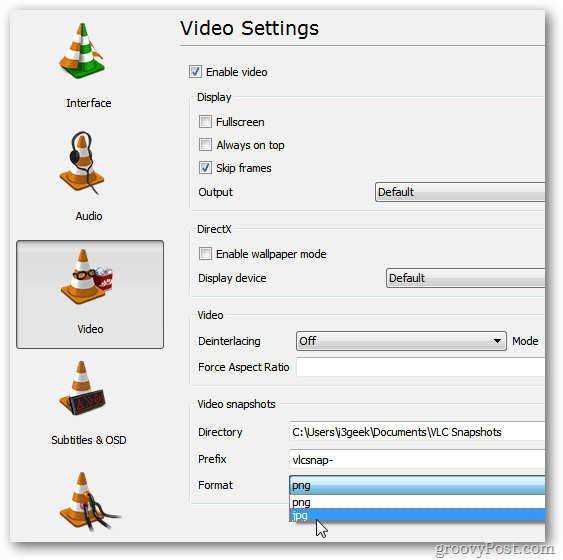
Dat is alles wat u hoeft te doen om snapshots van uw favoriete video's te maken en te beheren met VLC. Genieten.